Gmail Gelen Kutusu Verimliliğini Arttırmanın 7 Yolu
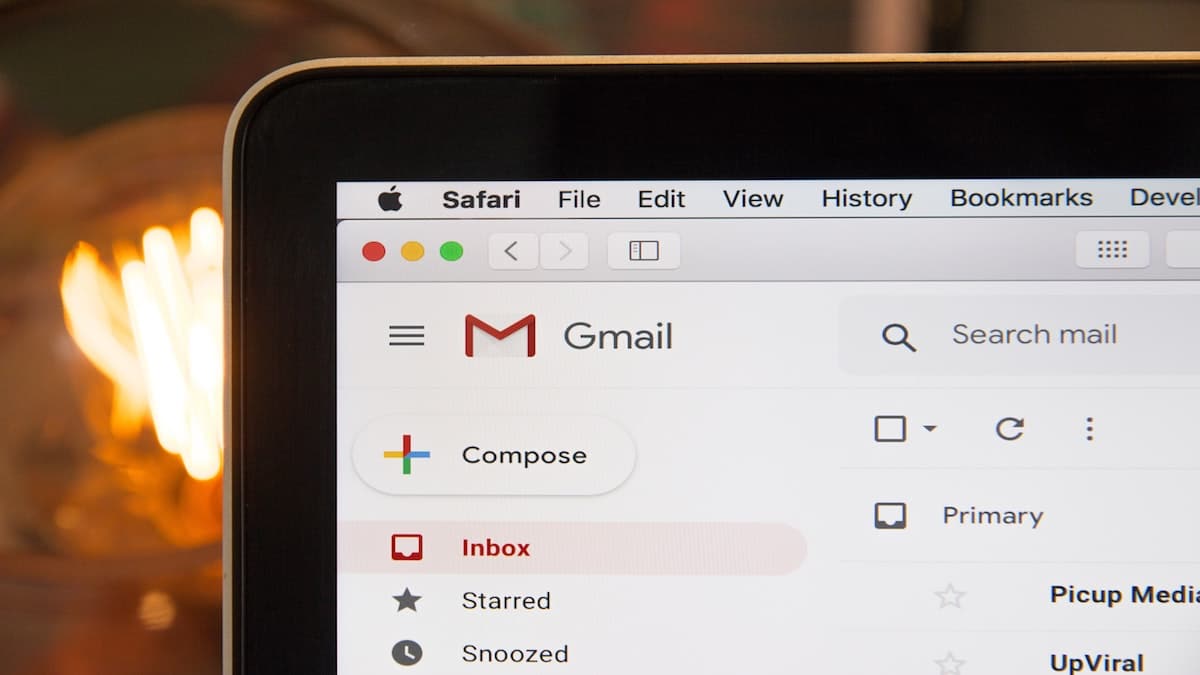
Birçok çalışan için Gmail yararlı bir araç olurken kimileri için tam bir felaket olabilir. E-posta iletişim kolaylığını artırsa da, dağınık bir Gmail gelen kutusu üretkenliği azaltabilir ve kullanıcıları hayal kırıklığına uğratabilir. Bu, özellikle e-postanın birçok iş için ne kadar önemli olduğunu düşündüğünüzde dikkat edilmesi gereken bir unsurdur.
Her iş günü, ilk iş olarak Gmail gelen kutusu açılır, verimli bir iş akışına izin verdiğini bilmeniz gerekir. Gmail gelen kutusu optimize edildiğinde hayatınızı basitleştirirsiniz, bu da kariyeriniz ve stres seviyeniz için iyidir. İşte e-postalarınızda gelen kutunuzun verimliliğini arttırmanın yolları…

1. Gelen Kutusu Yapılandırmalarıyla Denemeler Yapın
Gelen kutusu yapılandırmanız, mesajlarınızla nasıl karşılaşacağınızı belirler. Gmail beş farklı ayar içerir: varsayılan, önce önemli, önce okunmamış, önce yıldızlı ve öncelikli gelen kutusu. Önce önemli gibi bazı yapılandırmalar, gelen kutunuzda ilk olarak hangi iletilerin görüneceğini belirlemek için Google’a güvenir. Önce yıldızlı olanlar gibi diğerleri, size biraz daha fazla kontrol verir. İhtiyaçlarınıza en uygun olanı görmek için farklı yapılandırmalarla denemeler yapın.
2.Bir Okuma Bölmesi Ayarlayın
Okuma bölmesi, standart gelen kutusu görünümünüzün yanında e-postaları okumanız için bir yol sağlar. Birçok kişi bunun mesajları okumayı ve yanıtlamayı daha hızlı hale getirdiğini düşünüyor. Gelen kutunuzun altında veya gelen kutunuzun sağında bir okuma bölmesi görmeyi seçebilirsiniz.
Gmail’inizde bu değişiklikleri yapmak için ayarlarınıza gidin ve ardından ekranınızın üst kısmındaki “Gelen Kutusu” sekmesini seçin. Ardından “Okuma bölmesini etkinleştir” seçeneğini görmek için aşağı kaydırın. Bunu kontrol edin ve bölmenin görünmesini istediğiniz yeri seçin.
3. Gmail İçin Masaüstü Bildirimlerini Etkinleştirin
Önemli bir e-postanın gelmesini bekliyorsanız veya patronunuzdan gelen bir mesajı kaçırmak istemiyorsanız, Gmail’in masaüstü bildirimlerini etkinleştirmenizi öneririz. Bu, başka bir tarayıcı sekmesinde çalışabileceğiniz ve yenilenip yenilenmediğini görmek için gelen kutunuzu saplantılı bir şekilde kontrol etmeniz gerekmediği anlamına gelir.
Ayarlarınıza gidip “Masaüstü bildirimleri” alanınızı görmek için “Genel” seçenekleri aşağı kaydırarak Gmail masaüstü bildirimlerini açabilirsiniz.
“Yeni posta bildirimleri” ni açmak için tıklayın. Şimdi, yeni bir e-posta teslim edildiğinde tarayıcı ekranınızın sağ alt tarafında bir açılır bildirim göreceksiniz.
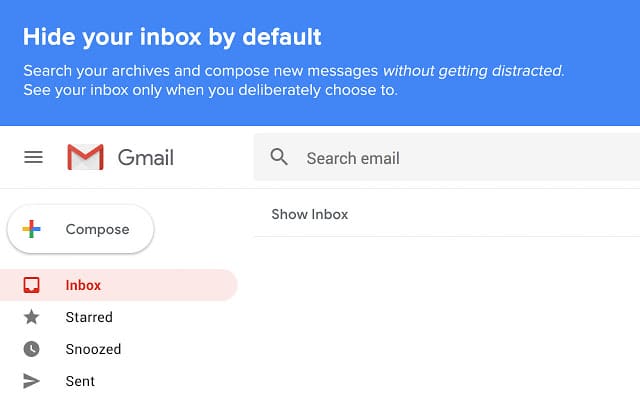
4. Klavye Kısayollarını Kullanın
Gmail’de çok zaman geçiriyorsanız, muhtemelen çok fazla tıklama yapıyorsunuzdur. Bu, e-postalara yanıt verirken sizi yavaşlatabilir ve çok fazla zaman kaybına neden olabilir. Neyse ki, Gmail bir dizi klavye kısayolunu destekler. Gmail’in genel ayarlarında mevcut kısayolları açabilir veya tercih ederseniz gelişmiş seçeneklerde özel kısayolları etkinleştirebilirsiniz.
5. Göndermeyi Geri Al’ı Genişletin
Gmail kullanıyorsanız, “göndermeyi geri al” özelliğini kullanarak bir iletiyi gönderdikten sonra fikrinizi kolayca değiştirebilirsiniz. Bu, patronunuza, müşterilerinize veya diğer önemli kişilere talihsiz e-postalar gönderme olasılığını azaltır. Göndermeyi geri almayı varsayılan beş saniyeden 30 saniyeye genişleterek kendinize yeniden düşünmek için daha fazla zaman verin. Bu seçeneği Gmail’in genel ayarlarında bulabilirsiniz.
6. Grup E-posta Listesi Oluşturun
Bu, aynı gruptaki kişilere sık sık e-posta gönderiyorsanız size ciddi zaman kazandıracak kullanışlı bir araçtır. Adını özelleştirebileceğiniz tek bir grupta e-posta adresleri listesi oluşturmanın bir yolu vardır.
Bunu yapmak için Google Kişiler’e gitmeniz gerekir. Ekranın sol tarafında bulunan “Etiketler” menüsüne bakın. ‘Etiket oluştur’ a tıklayın ve ona hatırlaması kolay bir ad verin. Artık kişileri sağdaki listeden o etikete sürükleyip bırakabilirsiniz.
Şimdi, bir e-posta oluştururken, oluşturduğunuz etiketin adını “Alıcı” alanına yazmaya başlayın ve etiketinizin bir öneri olarak açıldığını göreceksiniz. Tüm grubu alıcı olarak eklemek için üzerine tıklamanız yeterlidir.
7. Çevrimdışı Ayarları Proaktif Olarak Seçin
Çevrimdışı postayı Gmail‘in ayarlarında proaktif olarak etkinleştirerek, internet erişiminiz olmadığında bile gelen kutunuza her zaman erişiminiz olduğundan emin olun. Çevrimdışı posta kullandığınızda, iletileri bağlantı olmadan okuyabilir ve oluşturabilirsiniz, bu da iş akışınızın kesintisiz devam etmesini sağlar.
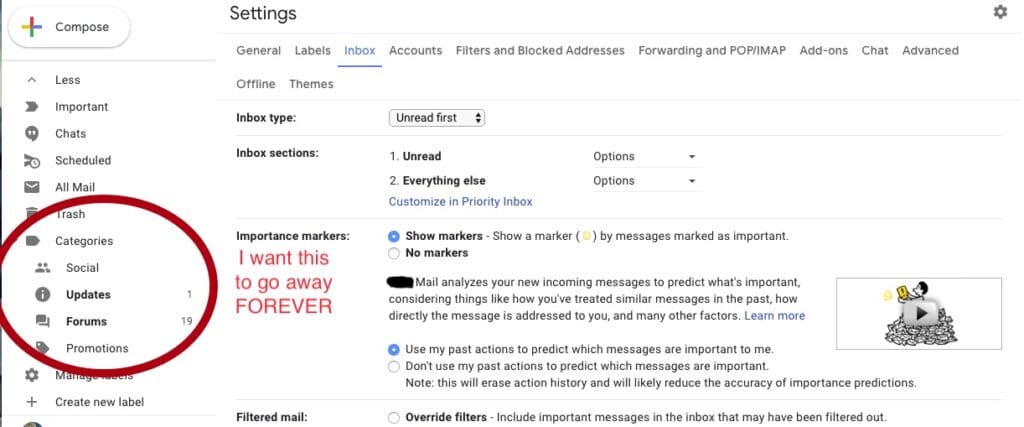
Gmail, çoğu kişinin işinin önemli bir bölümünü oluşturur, bu nedenle e-postanızın sizin için çalışmasını sağlamak çok önemlidir. Gmail’inizi optimize etmek ve bugün daha iyi çalışmaya başlamak için bu ipuçlarını kullanabilirsiniz.




